Tabela e përmbajtjes
Në Microsoft Excel, ne duhet të kombinojmë funksionet SUMIF dhe VLOOKUP për të kërkuar një vlerë, dhe bazuar në atë kriter, një shumë llogaritet nga një varg vlerash. Në këtë artikull, do të mësoni disa teknika të dobishme për të kombinuar funksionet SUMIF dhe VLOOKUP me disa shembuj të përshtatshëm dhe shpjegime të thjeshta.
Shkarko librin e punës praktike
Ju mund të shkarkoni librin e punës Excel që kemi përdorur për të përgatitur këtë artikull.
Përmbledhje: Funksioni SUMIF Excel
- Objektivi:
Funksioni shton qelizat e specifikuara nga një kusht ose kriter i caktuar.
- Formula:
=SUMIF(varg, kritere, [varg_shume])
- Argumentet:
varg - Gama e qelizave ku do të aplikohet kushti. kriteret- Kushti për gamën e zgjedhur të qelizave. [varg_shumës]- Gama e qelizave ku gjenden rezultatet. Për shpjegime dhe shembuj më të detajuar me funksionin SUMIF , kliko këtu .
Përmbledhje: Funksioni VLOOKUP i Excel
- Objektivi:
Funksioni VLOOKUP kërkon një vlerë në kolonën më të majtë në një tabelë dhe më pas kthen një vlerë në të njëjtin rresht nga një kolona e specifikuar.
- Formula:
=VLOOKUP(vlera_kërkuese, grupi_tabele, numri_indeksi_col,[range_lookup])
- Argumentet:
lookup_value- Vlera e cila e kërkon në kolonën më të majtë të tabelës së dhënë. Mund të jetë një vlerë e vetme ose një grup vlerash. tabela_array- Tabela në të cilën kërkon vlerën lookup_në kolonën më të majtë. col_index_num- Numri i kolonës në tabelë nga e cila do të kthehet një vlerë. [range_lookup]- Tregon nëse kërkohet një përputhje e saktë ose e pjesshme e vlerës_kërkuese. 0 për një ndeshje të saktë, 1 për një ndeshje të pjesshme. Parazgjedhja është 1 (përputhje e pjesshme). Për shpjegime dhe shembuj më të detajuar me funksionin VLOOKUP , kliko këtu .
Lexo më shumë: Çfarë është një grup tabelash në VLOOKUP? (Shpjeguar me shembuj)
3 Metoda të dobishme për të kombinuar SUMIF dhe VLOOKUP në Excel
Kur duhet të kombinojmë SUMIF dhe VLOOKUP funksionon, skenari mund të konsiderohet në dy kategori. i) Duhet të kërkojmë ndeshjet dhe më pas të bëjmë një shumë në bazë të gjetjeve. Ose, ii) Duhet të bëjmë një shumë nga shumë tabela ose fletë pune dhe më pas të kërkojmë përputhjen me VLOOKUP Dy metodat e para në vijim mbulojnë kriteret fillestare dhe ndërsa Metoda e tretë do të përmbledhë të dytën.
1. SUMIF me VLOOKUP për të gjetur përputhje dhe shumë në fletë pune të ngjashme
Le të njihemi mesë pari të dhënat e të dhënave. Tabela e parë (B4:D14) paraqet disa të dhëna të rendit të rastësishëm me ID-të e produkteve dhe çmimet e tyre përkatëse. Tabela e dytë në të djathtë tregon emrat e klientëve dhe ID-të e tyre. Ajo që do të bëjmë këtu është të kërkojmë për një emër klienti specifik të pranishëm në Cel C16 dhe më pas bazuar në këtë informacion të vetëm, ne do të kërkojmë porositë për klientin përkatës dhe do të bëjmë një shumë të çmimit total për t'u paguar në Qeliza C17 .
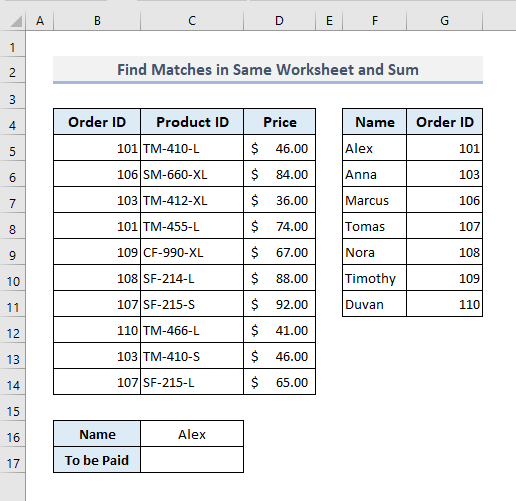
Në daljen Qelia C17 , formula e kërkuar me SUMIF dhe VLOOKUP funksionet do të jenë:
=SUMIF(B5:B14,VLOOKUP(C16,F5:G11,2,FALSE),D5:D14) 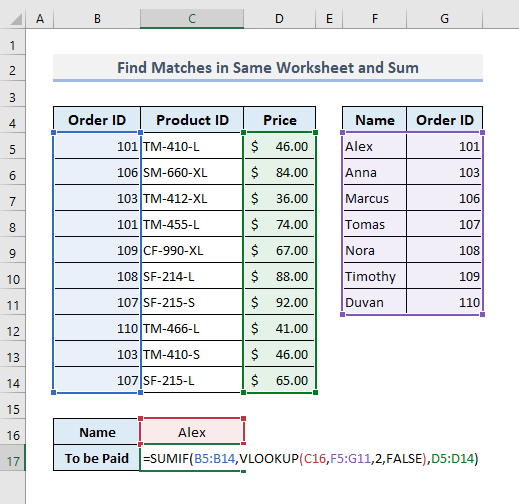
Dhe pasi të shtypni Enter , do të merrni vlerën e kthimit siç tregohet në foton më poshtë.
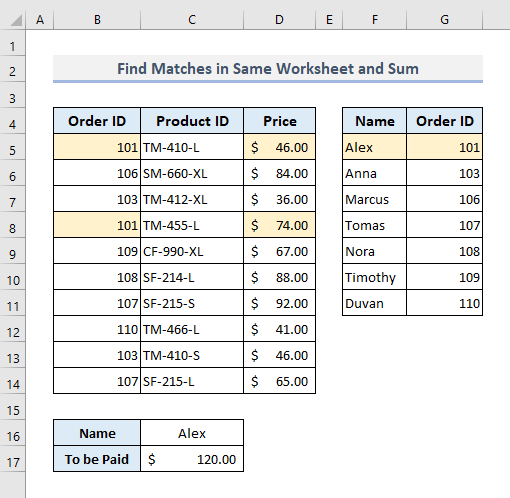
🔎 Si funksionon formula?
- Në këtë formulë, funksioni VLOOKUP funksionon si argumenti i dytë (Kriteret) i funksionit SUMIF .
- 1>VLOOKUP funksioni kërkon emrin Alex në grupin e kërkimit (F5:G11) dhe kthen numrin e ID-së për Alex.
- Bazuar në numrin e ID-së të gjetur në të mëparshmen hapi, funksioni SUMIF shton të gjitha çmimet për numrin përkatës të ID-së.
Lexo më shumë: Si të Vlookup dhe Shuma në Mul Fletët tiple në Excel (2 formula)
2. SUMIF me VLOOKUP për të gjetur përputhje dhe shumë në një fletë pune të ngjashme në Excel
Në këtë seksion, ne do të zbatojmë të njëjtat procedura të përshkruaramë parë, por këtë herë, grupi i kërkimit ose tabela është i pranishëm në një fletë tjetër pune (Fleta2) . Pra, kur duhet t'i referohemi grupit të kërkimit ku ndodhen emrat e klientëve dhe ID-të e tyre, do të duhet të përmendim edhe emrin përkatës të Fletës. Fleta e mëposhtme e punës (Fleta1) përmban të dhënat kryesore me qelizën dalëse.
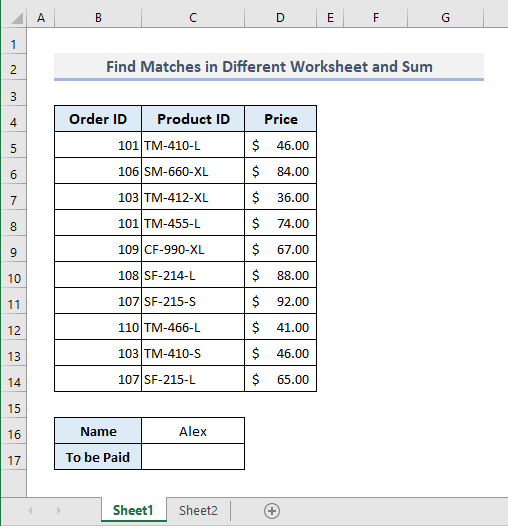
Dhe këtu është fleta e dytë e punës (Fleta2) ku është i pranishëm grupi i kërkimit.
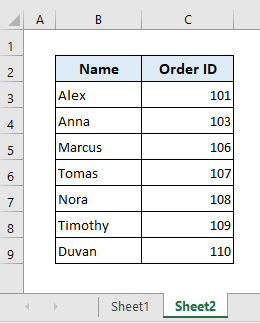
Për të përfshirë grupin e mësipërm të kërkimit në funksionin VLOOKUP , duhet të përmendim emrin e fletës së punës ( Fleta2) . Ky emër i fletës së punës do të futet automatikisht kur të kaloni te Fleta2 dhe zgjidhni grupin e kërkimit për funksionin VLOOKUP . Pra, formula përfundimtare në daljen Qeliza C17 do të jetë:
=SUMIF(B5:B14,VLOOKUP(C16,Sheet2!B3:C9,2,FALSE),Sheet1!D5:D14) 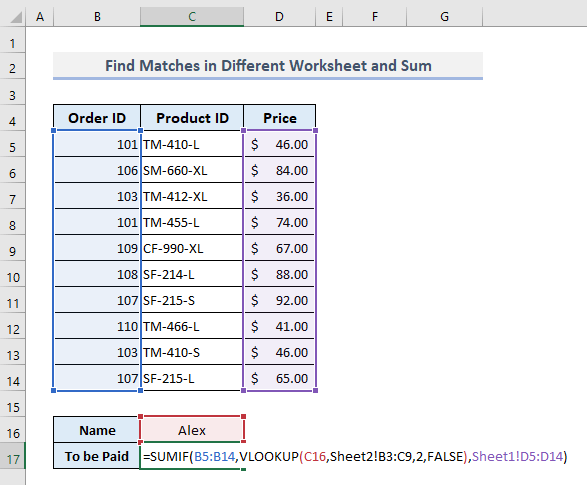
Tani shtypni Fut dhe do të marrësh vlerën rezultante siç tregohet më poshtë.
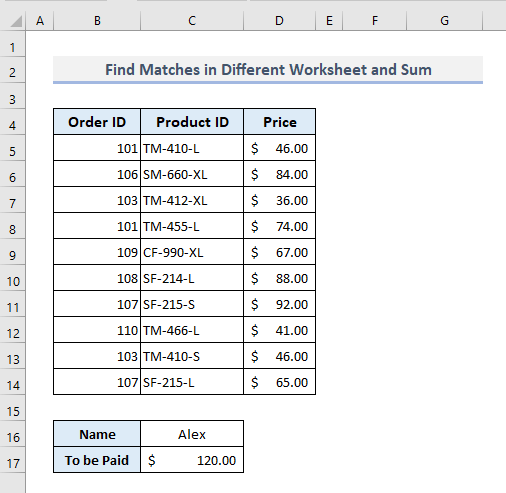
Lexo më shumë: VLOOKUP dhe kthe të gjitha ndeshjet në Excel (7 mënyra)
Lexime të ngjashme
- VLOOKUP nuk funksionon (8 arsye dhe zgjidhje)
- Excel LOOKUP vs VLOOKUP: Me 3 shembuj
- Kombinimi i SUMPRODUCT dhe VLOOKUP në Excel
- INDEX MATCH vs Funksioni VLOOKUP (9 Shembuj)
- Si ta bëjmë VLOOKUP të ndjeshëm ndaj shkronjave të vogla në Excel (4 metoda)
3. Kombinoni funksionet VLOOKUP, SUMPRODUCT dhe SUMIF për fletë të shumta Excel
Tani do tëpunoni me fletëllogaritëse të shumta. Në këtë metodë, ne do të bëjmë një shumë nga të dhënat e disponueshme në dy fletë të ndryshme pune dhe më pas do të nxjerrim një vlerë me funksionin VLOOKUP bazuar në shumën përkatëse të shumës. Në foton më poshtë, fleta e parë e punës me emrin Shuma_Bonus është e pranishme me 3 tabela të ndryshme. Tabela më e majtë do të tregojë bonuset e shitjeve për përfaqësuesit përkatës të shitjeve. Ne duhet t'i nxjerrim këto shuma bonusi duke aplikuar funksionin VLOOKUP për grupin (E5:F8) lidhur me kriteret e bonusit. Kriteret e bonusit janë në fakt shitjet totale që duhet të nxjerrim nga dy fletë pune të ndryshme të quajtura 'Dita 1' dhe 'Dita 2' .
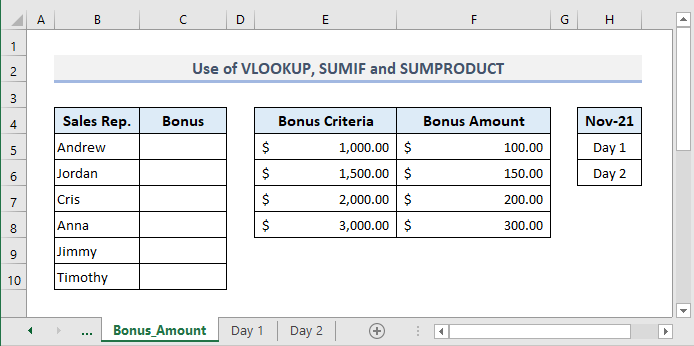
Fleta e mëposhtme e punës është të dhënat e shitjeve për ditën 1 në nëntor 2021.
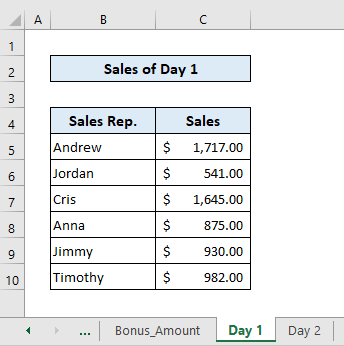
Dhe një fletë tjetër pune me emrin 'Dita 2' është këtu me të dhënat e shitjeve për ditën e dytë.
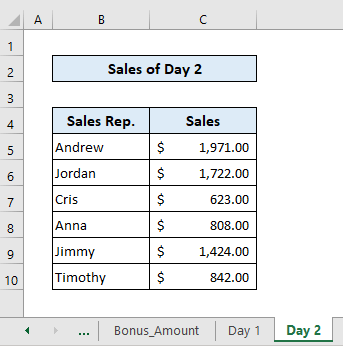
Në fletën e parë të punës (Shuma_Bonusi) , formula e kërkuar në dalje Qeliza C5 do të jetë:
=VLOOKUP(SUMPRODUCT(SUMIF(INDIRECT("'"&$H$5:$H$6&"'!"&"B5:B10"),Bonus_Amount!B5,INDIRECT("'"&$H$5:$H$6&"'!"&"C5:C10"))),$E$5:$F$8,2,TRUE) 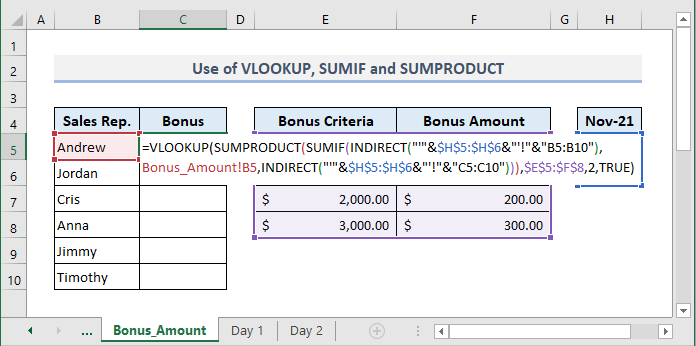
Pasi shtypni Enter dhe përdorni Fill Handle për të plotësuar automatikisht pjesën tjetër të qelizave në kolonën Bonus, do të marrim rezultatet e mëposhtme.
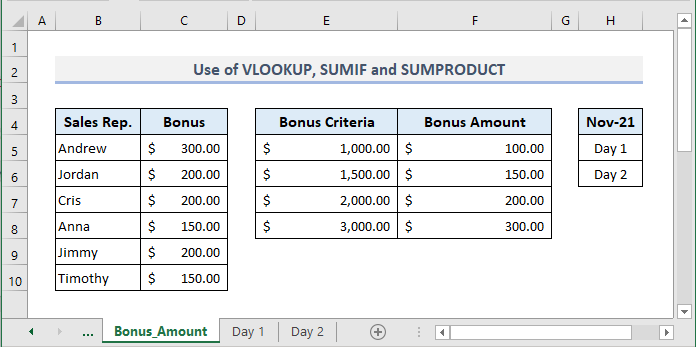
🔎 Si funksionon formula?
- Në këtë formulë, funksioni INDIRECT u referohet emrave të fletëve nga qelizat H5 dhe H6.
- SUMIF funksioni përdor fletët e referencës(Marrë nga funksioni INDIRECT) për të përfshirë diapazonin e shumës dhe kriteret për argumentet e tij. Rezultatet rezultante nga ky funksion kthehen në një grup që përfaqëson shumat e shitjeve për një shitës specifik nga dita 1 dhe dita 2.
- Funksioni SUMPRODUCT mbledh shumat e shitjeve të gjetura në të mëparshmen hap.
- Funksioni VLOOKUP kërkon diapazonin e kësaj shume totale të shitjeve në tabelën (E4:F8) të Kritereve të Bonusit në fletën Shuma_Bonusi . Dhe së fundi, ai kthen shumën e bonusit bazuar në diapazonin e kritereve për një shitës.
Lexo më shumë: Si të kombinoni Excel SUMIF & VLOOKUP nëpër fletë të shumta
Përdorimi i SUMIFS me VLOOKUP për të shtuar kritere të shumëfishta
Funksioni SUMIFS mund të marrë kritere të shumta ose kushte . Duke e kombinuar këtë funksion me VLOOKUP , ne mund të kërkojmë një vlerë, të shtojmë disa kritere dhe në fund të marrim një shumë duke marrë parasysh kriteret e përmendura për vlerën e kërkimit. Të dhënat e mëposhtme janë mjaft të ngjashme me atë që kemi parë në dy metodat e para. Në këtë tabelë, ne kemi shtuar një kolonë të re pas kolonës Çmimi . Kolona e re përfaqëson statuset e porosive për të gjitha ID-të e porosive. Duke përdorur funksionin SUMIFS këtu, ne do të fusim dy kritere- i) ID-në specifike të porosisë për një klient dhe ii) Statusi i porosisë si 'Konfirmuar' vetëm. 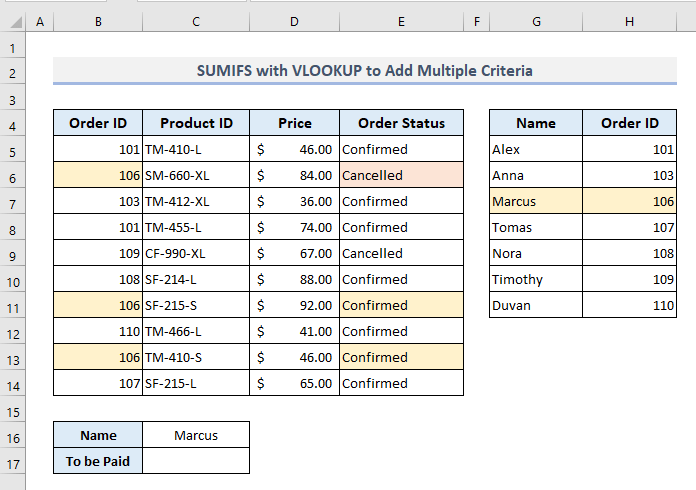
Theformula e kërkuar në daljen Qeliza C17 do të jetë:
=SUMIFS(D5:D14,B5:B14,VLOOKUP(C16,G5:H11,2,FALSE),E5:E14,"Confirmed") 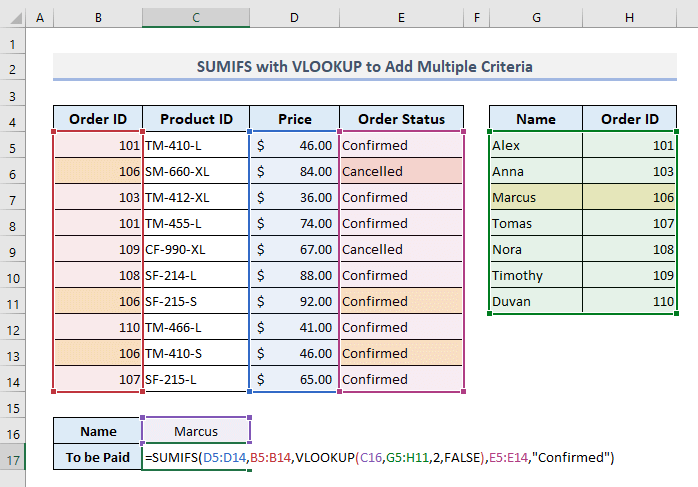
Tani shtypni Enter dhe do të merrni çmimin total të porosive të konformuara për Marcus.
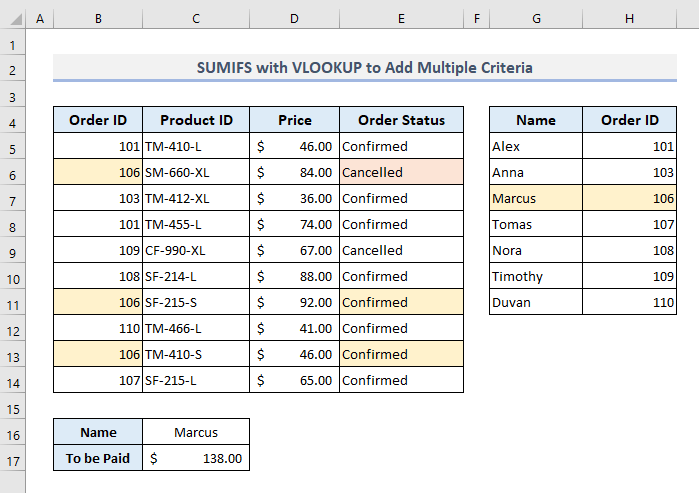
Lexo më shumë: VLOOKUP me kritere të shumëfishta në Excel
Fjalë përmbyllëse
Shpresoj që të gjitha këto metoda të thjeshta të përmendura më sipër do t'ju ndihmojnë t'i zbatoni ato në tabelat tuaja Excel kur duhet të kombinoni SUMIF me funksionin VLOOKUP . Nëse keni ndonjë pyetje ose koment, ju lutem më tregoni në seksionin e komenteve. Ose mund të shikoni artikujt tanë të tjerë në lidhje me funksionet e Excel në këtë faqe interneti.

